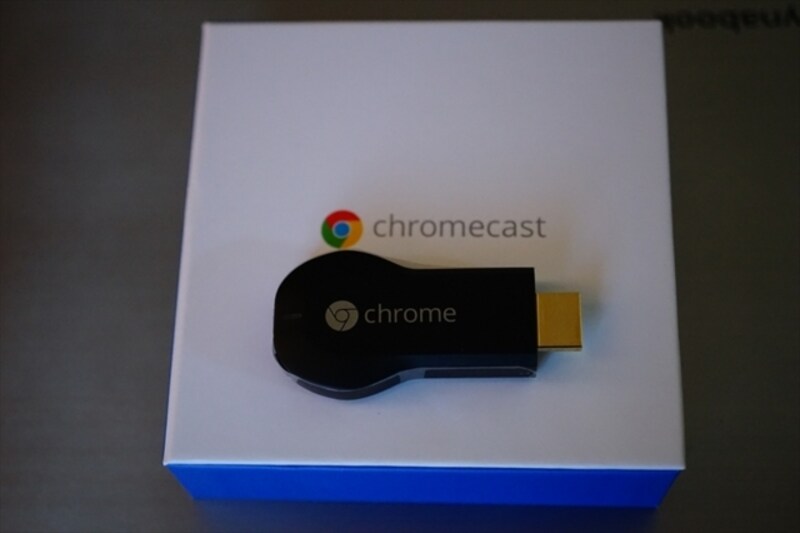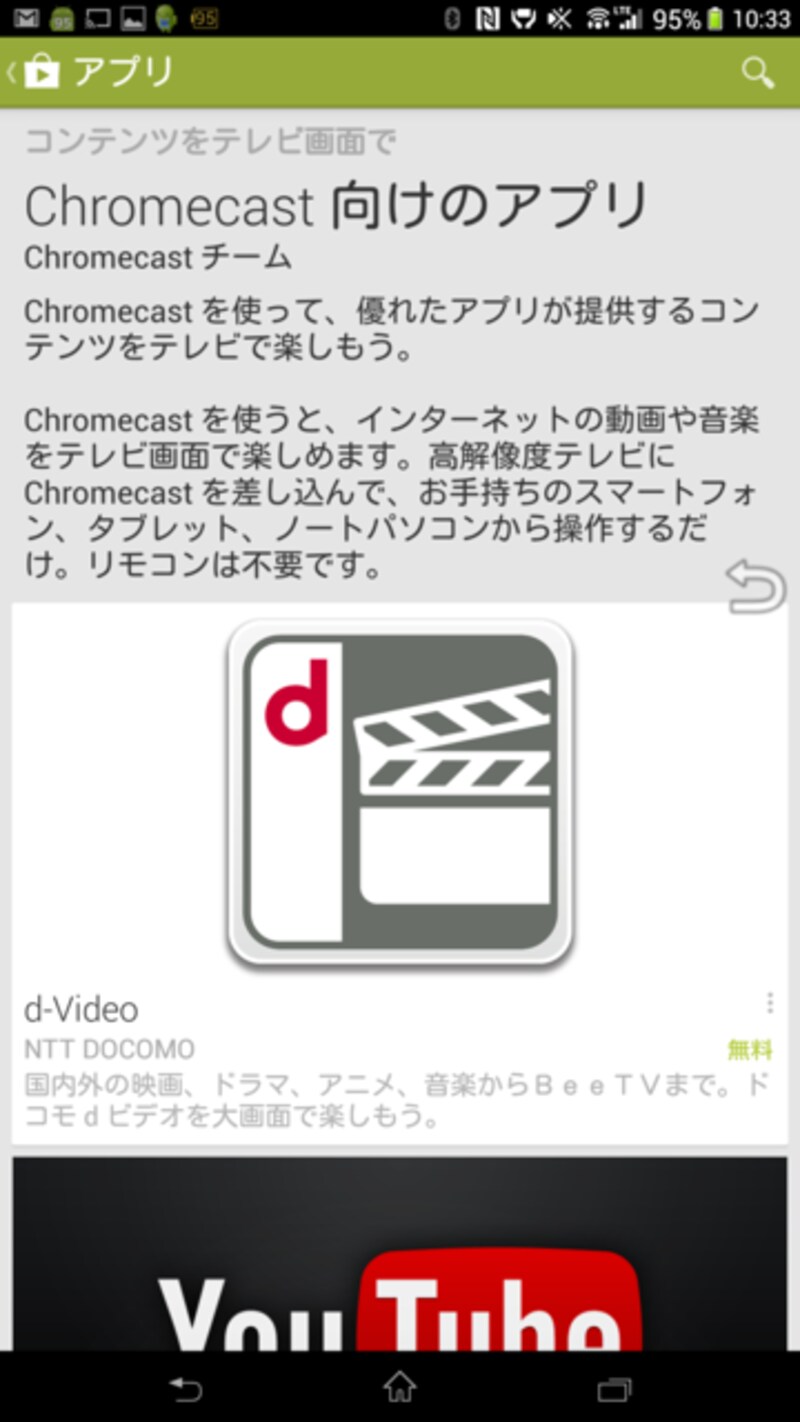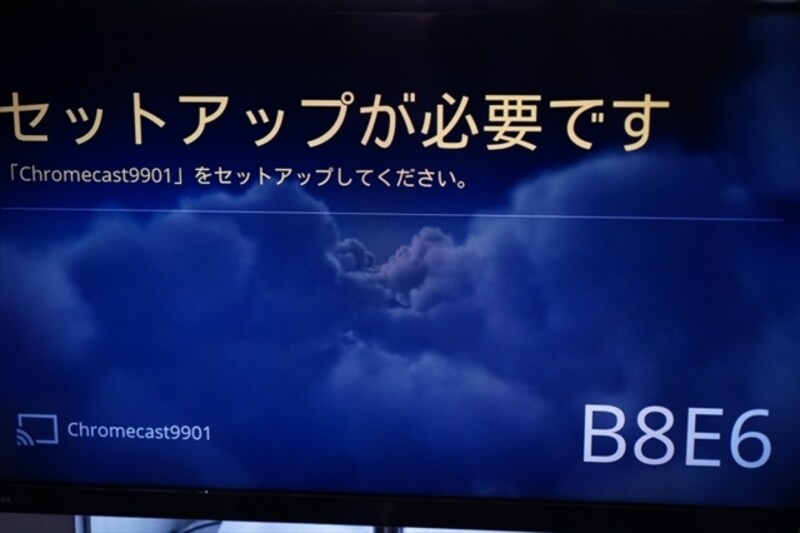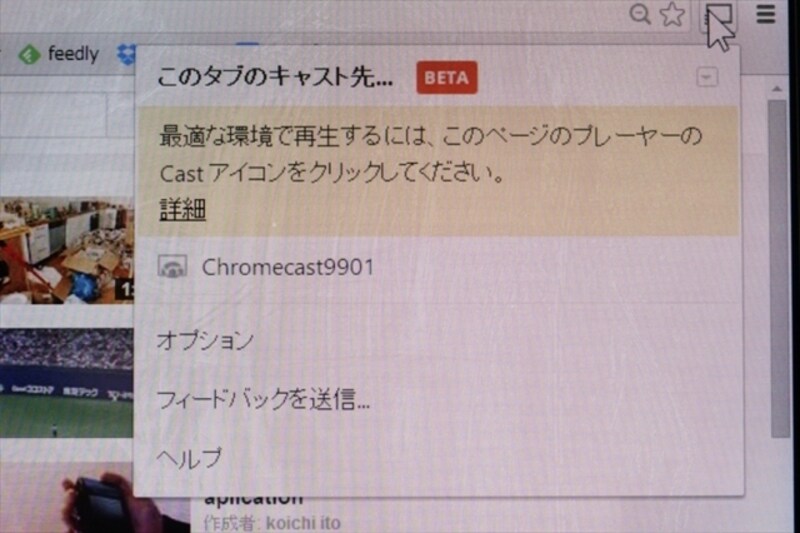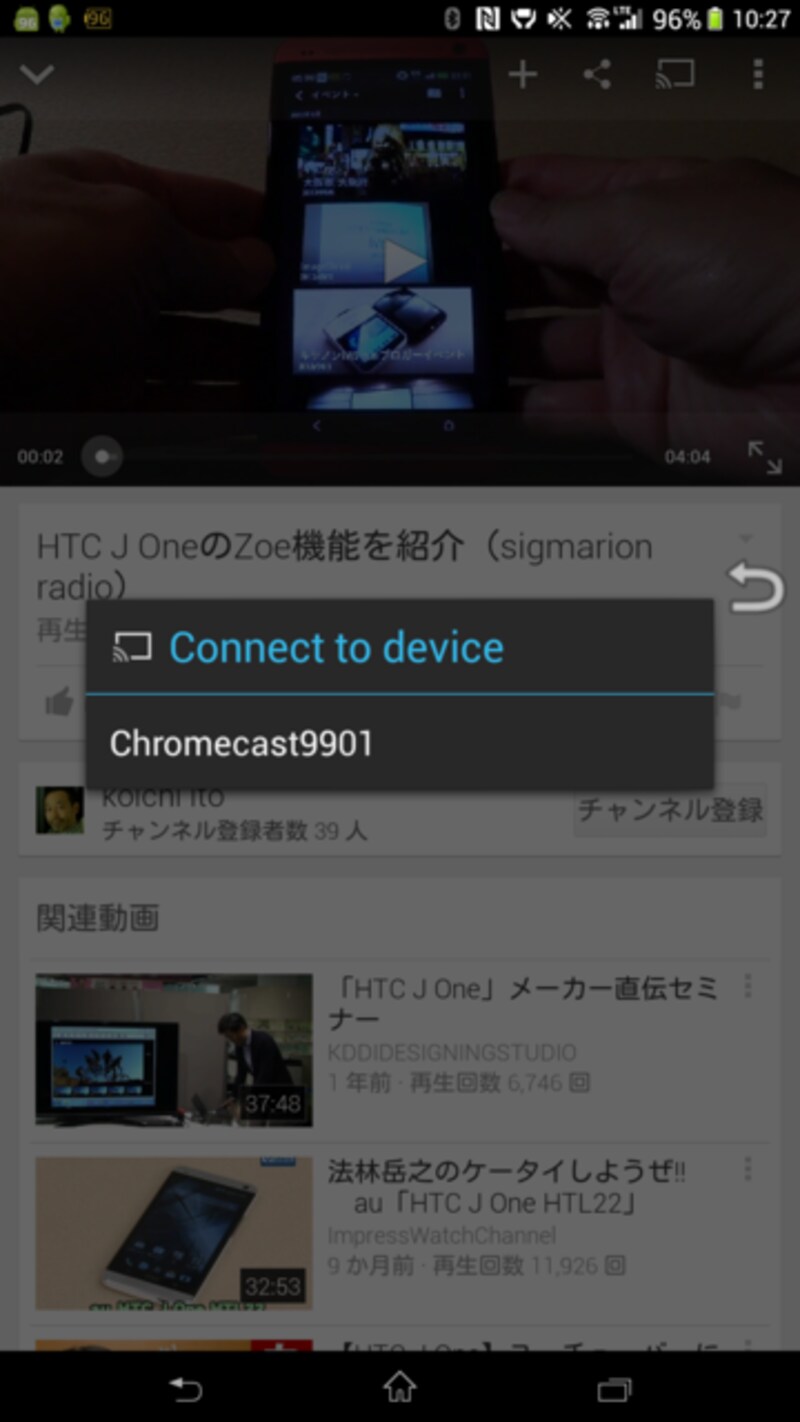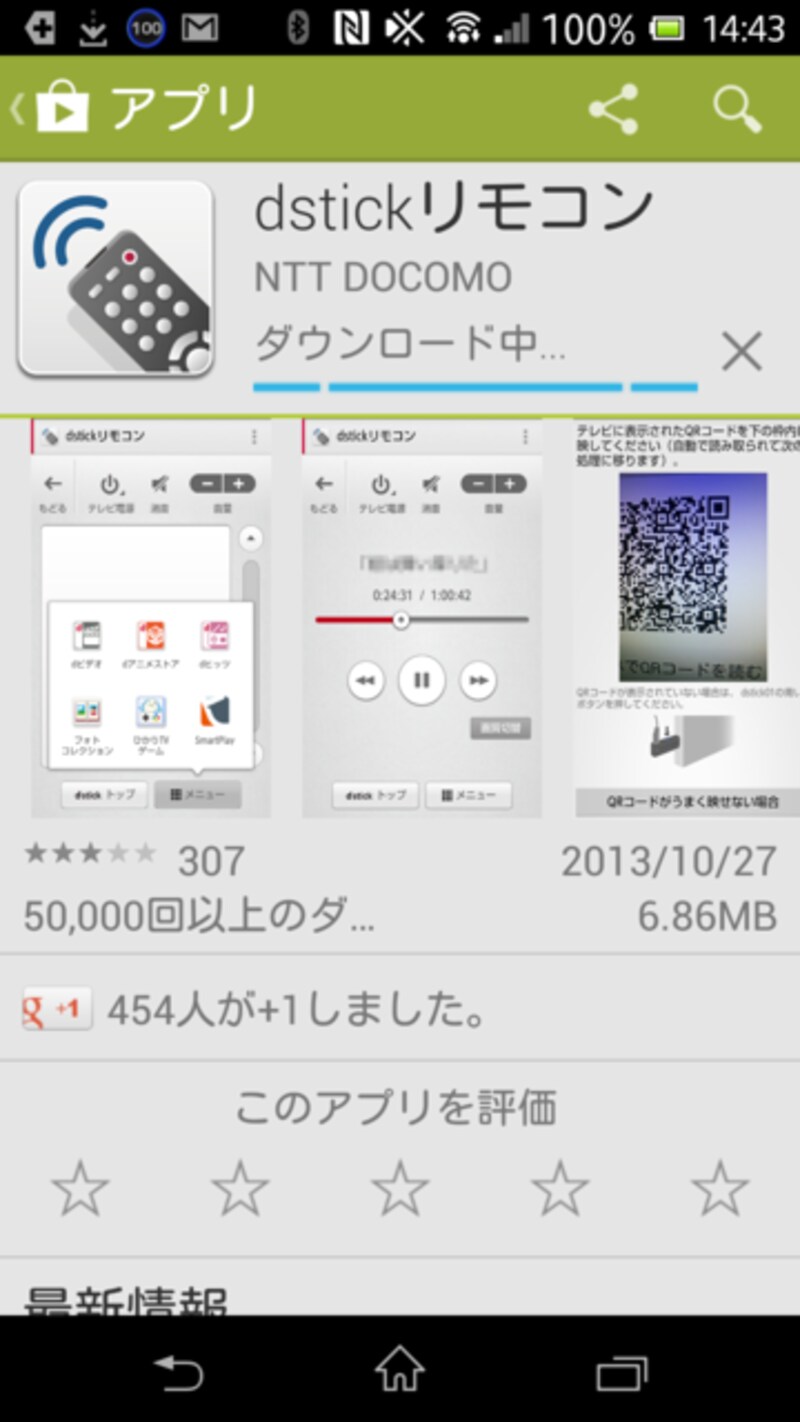Chromecastとdstickに共通している仕様としては、テレビのHDMI端子に直接差し込むドングル型の端末ということです。電源は別途、USB経由で供給する必要があります。それぞれの端末が、無線LAN経由でデータを受信して、動画再生を行うことができます。
Chromecast
それでは、まずChromecastを紹介します。Chromecastは、スマートフォンやパソコンで操作を行います。Androidスマートフォンの場合、Chrimecastアプリをインストールしておけば、同じネットワーク内にあるChromecastにアクセスすることができます。また、パソコンは、Chromeブラウザにプラグインをインストールすることで利用することができます。スマートフォンやパソコンにて、動画サービスにアクセスして、Chromecastボタンを選択することで、Chromecastでの再生が開始されます。最初の操作は、スマートフォンやパソコンが必要となりますが、動画再生中は、Chromecastが単体で無線LAN経由で動画再生を行いますので、スマートフォンやパソコンを普通に操作できる状態になります。現時点で再生できるコンテンツとしては、YouTubeや、NTTドコモのdビデオなどがあります。
以下、写真でご紹介します。
SmartTV dstick 01
NTTドコモの「SmartTV dstick 01」は、NTTドコモのdビデオ、dアニメストア、dヒッツなど視聴できます。専用アプリにより、スマートフォンがリモコンになり、「SmartTV dstick 01」を操作するイメージとなります。各サービスの利用には、docomo IDが必要となります。Androidアプリ「dstickリモコンアプリ」にて、操作を行います。dstickとスマートフォンとの接続はBluetooth経由となります。また、「SmartPlay by twonky」にて、YouTubeや、DLNA機器のコンテンツ再生も可能です。
写真でご紹介します。
動画ストリーミングサービスをテレビで視聴するのは、スマートフォンやパソコンより見やすく、また、スマートフォンで見ていた続きをテレビで見る、といった方法も可能です。YouTubeなど、動画サービスを多用するユーザーにとって、Chromecastやdstickは魅力的な端末です。